我希望你对 sigterm 和 sigkill 的概念有一点熟悉。
当你 关闭 Linux 系统 时,它会发送终止信号(sigterm),并礼貌地要求正在运行的进程停止。有些进程不符合该行为,它们会忽略终止信号并继续运行。
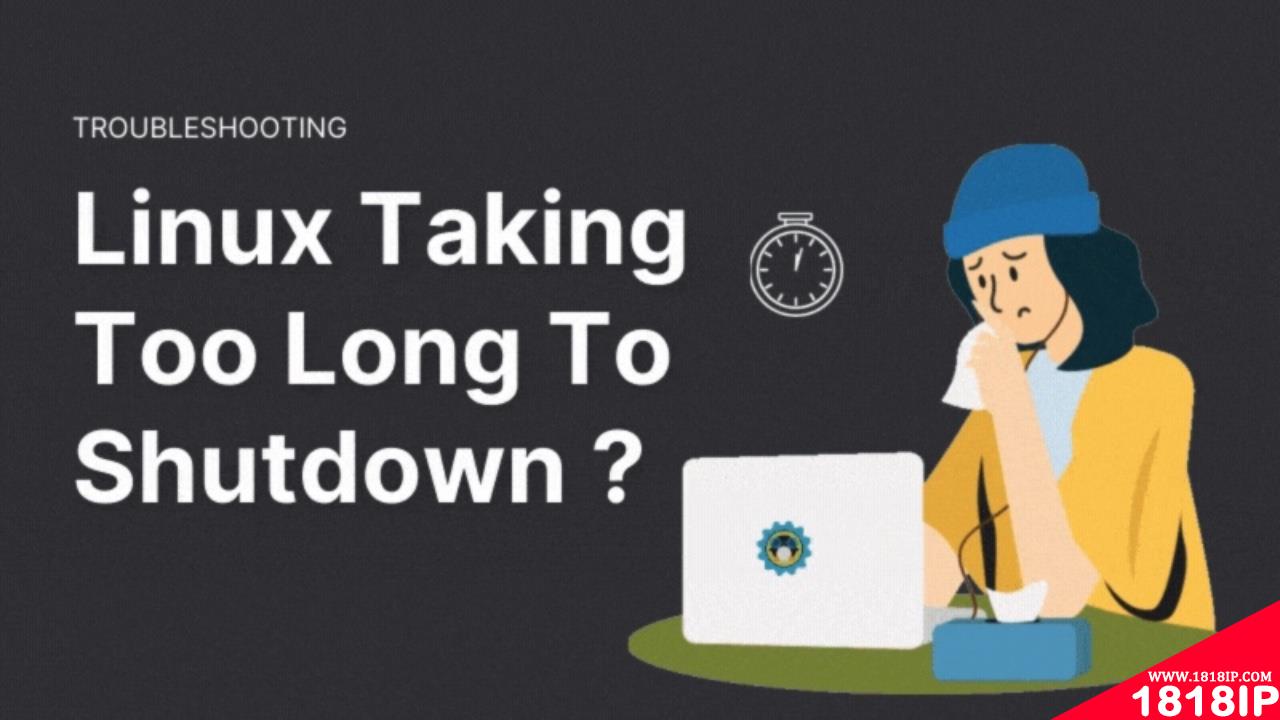
这可能会导致关机过程的延迟,因为你的系统会在一个预定义的时间段内等待运行的进程停止。在这个时间段之后,它会发送 kill 信号来强制停止所有剩余的运行进程并关闭系统。
事实上,在某些情况下,你会在黑屏上看到一个类似 “a stop job is running” 的信息。
如果你的系统关闭时间太长,你可以做以下工作:
检查哪个进程/服务耗时过长,以及你是否能删除或重新配置它,使其正常运行。
更改系统强制停止运行进程前的默认等待时间。(快速而不优雅的方式)
我的操作系统是使用 systemd 的 Ubuntu。这里的命令和步骤适用于任何使用 systemd 的 Linux 发行版(大多数发行版都是这样)。
检查哪些进程会导致 Linux 的长时间关机
如果你想找出问题所在,你应该检查上次关机时发生了什么。使用这个命令来获得“我知道你上个会话做了什么”(I Know What You Did Last Summer 的双关语)的力量。
journalctl-rb-1
journalctl 命令 能让你读取系统日志。使用选项 -b -1 可以过滤最后一次启动会话的日志。使用选项 -r 时,日志将按时间倒序显示。
换句话说,journalctl -rb -1 命令将显示最后一次关闭 Linux 系统之前的系统日志。这里就是你需要分析 Linux 系统长时间关机问题的地方。
没有 journal 日志?下面是你应该做的。
如果没有 journal 日志,请确认你的发行版是否使用 systemd。
即使在一些使用 systemd 的 Linux 发行版上,journal 日志也没有被默认激活。
请确认 /var/log/journal 是否存在。如果不存在,请创建它:
sudomkdir/var/log/journal
你还应该检查 /etc/systemd/journald.conf 文件的内容,并确保 Storage 的值被设置为自动(auto)或持久(persistent)。
你是否在日志中发现可疑的东西?是否有一个进程/服务拒绝停止?如果是,调查一下是否可以在没有副作用的情况下删除它,或者是否可以重新配置它。请不要在这里盲目地去删除东西。你应该对这个进程有所了解。
通过减少默认停止超时来加快 Linux 中的关机速度(快速修复)
关机的默认等待时间通常设置为 90 秒。在这个时间之后,你的系统会尝试强制停止服务。
如果你想让你的 Linux 系统快速关闭,你可以改变这个等待时间。
你可以在位于 /etc/systemd/system.conf 的配置文件中找到所有的 systemd 设置。这个文件中应该有很多以 # 开头的行。它们代表了文件中各条目的默认值。
在开始之前,最好先复制一份原始文件。
sudocp/etc/systemd/system.conf/etc/systemd/system.conf.orig
在这里寻找 DefaultTimeoutStopSec。它可能被设置为 90 秒。
#DefaultTimeoutStopSec=90s
你得把这个值改成更方便的,比如 5 秒或 10 秒。
DefaultTimeoutStopSec=5s
如果你不知道如何在终端中编辑配置文件,可以使用这个命令在系统默认的文本编辑器(如 Gedit)中打开文件进行编辑:
sudoxdg-open/etc/systemd/system.conf
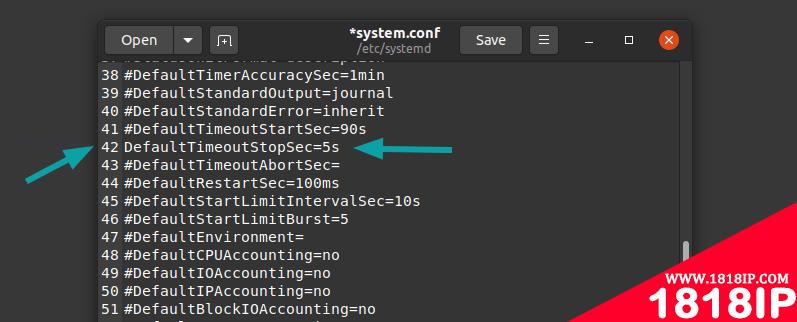
Change Shutdown Time Settings Ubuntu
不要忘记删除 DefaultTimeoutStopSec 前的 # 号。保存文件并重启系统。
这将帮助你减少 Linux 系统的关机延迟。
看门狗问题!
Linux 有一个名为看门狗的模块,用于监控某些服务是否在运行。它可以被配置为在系统因软件错误而挂起时自动重启系统。
在桌面系统上使用看门狗是不常见的,因为你可以手动关闭或重启系统。它经常被用于远程服务器上。
首先检查看门狗是否在运行:
ps-af|grepwatch*
如果你的系统正在运行看门狗,你可以在 systemd 配置文件 /etc/systemd/system.conf 中将 ShutdownWatchdogSec 的值从 10 分钟改为更低的值。


